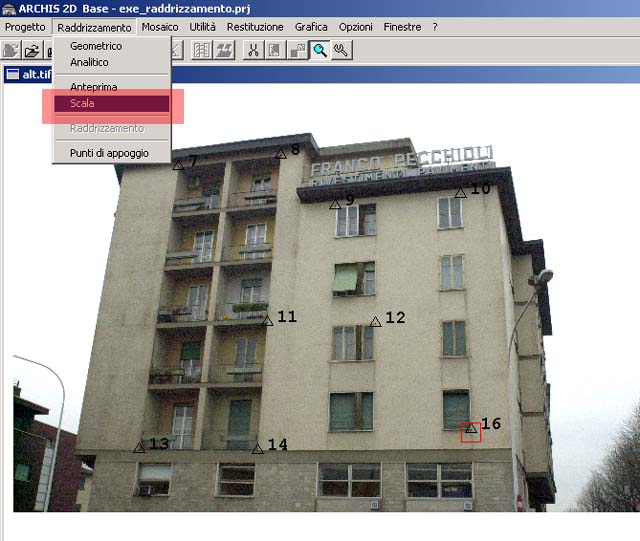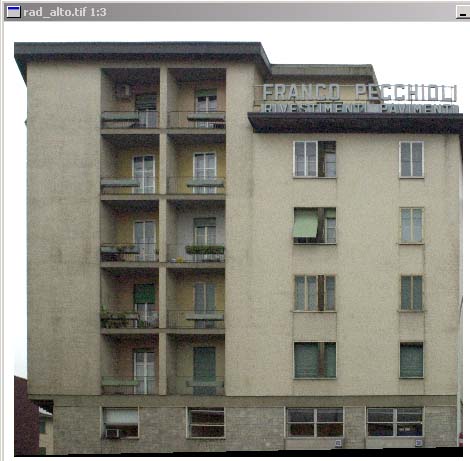|
Apertura dell’immagine da raddrizzare |
||
|
|
||
|
Gestione delle immagini: |
||
|
|
apre la finestra di blow up |
|
 |
visualizza l'immagine completa |
|
 |
zoom default (secondo il valore impostato in Opzioni>Configurazione>Zoom |
|
 |
zoom |
|
| |
esplora l'immagine |
|
| |
invio - selezione del punto |
|
|
Raddrizzamento analitico
|
||
 |
||
|
Si deve associare alle coordinate dei punti d'appoggio la posizione sull'immagine: C = punto collimato sull'immagine O = punto a cui sono associate le coordinate
|
||
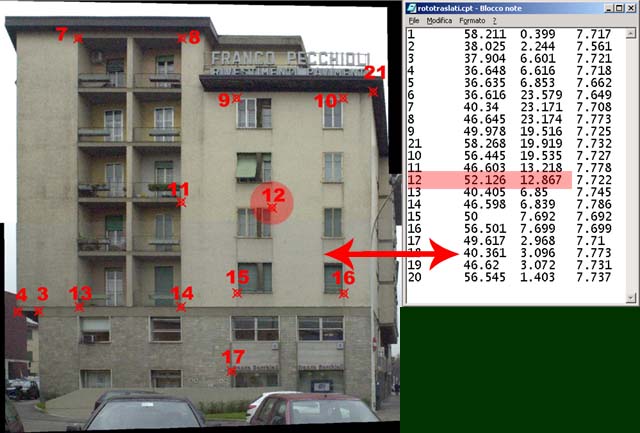 |
||
|
A partire dall'inserimento del 5° punto d'appoggio sono disponibili condizioni esuberanti per la definizione degli 8 parametri caratterizzanti l'omografia; vengono quindi calcolati gli scarti, che devono essere attentamente analizzati.
Selezionati tutti i punti, e associati alle relative coordinate, si possono visualizzare gli andamenti dei fasci di rette caratterizzanti la prospettiva:
|
||
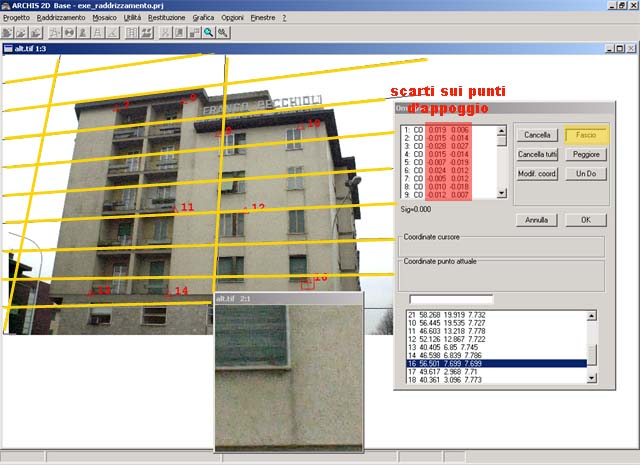 |
||
|
Prima di procedere all'elaborazione dell'immagine raddrizzata occorre definire la zona dell'immagine originale nella quale non modificare la risoluzione (SCALA). Solitamente si indica un punto al "centro" della foto (quindi in una zona a scala media):
|
||
|
|
||
|
Raddrizzamento:
|
||
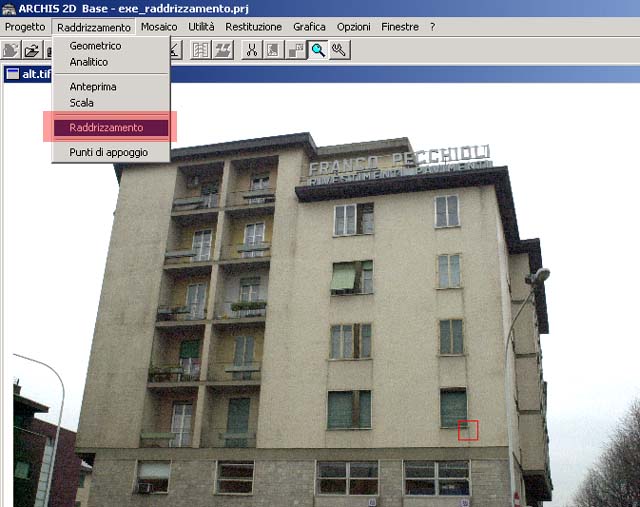 |
||
|
E' possibile selezionare una porzione dell'immagine da raddrizzare. Si deve poi specificare il nome per il nuovo file. Risultato:
|
||
|
|
||